糖質コントロール食をやってみようと思ったわけ
花粉症の時期、起床時に全身の痛みがあったり、特にお昼ご飯を食べたあと猛烈に眠くなったりするのは、糖質の過剰摂取が原因の一つではないかと考え、いわゆるロカボ食と言われる糖質1日130gまでの糖質低減食生活を試しに始めてみました。
今まで「16時間ダイエット」と言われる、食事間隔を16時間空けるという食べ方で1日2食生活をしばらくやっていて、それも体重管理の面では悪くはなかったのですが、朝食を食べないことで血糖値が下がり、お昼近くになると思考力が下がってしまうのが問題点でした。
今まで仕事中も休日も小腹が空くとすぐお菓子を食べるクセがあり、おそらくそれが原因で脂肪肝という指摘も受けています。また、先に書いたように特に花粉症の時期は、お菓子を食べたあと猛烈な睡魔に襲われて、仕事の効率が下がったり、運転中などは車を停めて仮眠しないとどうしようもないという状況になります。糖質を摂取したことでインスリンが過剰に放出され、血糖値スパイク(血糖値の急上昇と急降下)が発生し食後低血糖になっている可能性が考えられました。食後低血糖をどう防ぐかと考えると、必然的に糖質を減らすという結論にたどり着きます。
糖質コントロール食の条件
以前、昼食を野菜とお肉だけという糖質ほぼゼロのメニューにしたときは、確かに午後の仕事も眠くならずにできました。インスリンが過剰に出過ぎないメニューと食べ方にすることで、体への負担も減らし、午後の仕事の効率も上げることができるのでは? と考えています。具体的には、
- 1日3食で1回あたりの糖質量を20〜40グラムに収める
- 野菜および脂質とタンパク質を十分に摂る
- 糖質(ご飯など)は最後にとる(できれば食事開始から20分後以降)
こんな感じです。ちなみに、ご飯100g(おにぎり1個)で糖質40g弱です。今月発売されたこちらの本を参考にしています。ご飯を減らしても、その分、お肉や野菜を食べるのでお腹いっぱい食べることができます。これで中性脂肪も下がるらしいですが、そこは本当にそうなるか、次の健康診断での血液検査を楽しみにしています。こういう食べ方にしてから、あまり空腹を覚えることがなくなり、間食も必要なくなりました(ナッツを食べることはあります)。
参考図書
「糖質疲労」〜「疲れやすさ」と「老化」の正体(サンマーク出版) ▶リンク
ケーキも糖質オフで
今まで糖質摂取量を気にせず甘いものをたくさん食べていましたが、糖質コントロールを始めてからは食品を買うときや食べるときに必ず糖質量(炭水化物量)をチェックするようになりました。私の好きなシュークリームを買おうとするのですが、ひっくり返して炭水化物20gとか書いてあると「わー、一食分だ〜」となって棚に戻します。そんなときはちょっと悲しい気持ちになります。
ただ、最近は糖質オフの甘いものがけっこう手に入るようになりました。ローソンのブランパンはけっこう前から知っていましたが、最近知ってうれしかったのがシャトレーゼの糖質カットのショートケーキやシュークリーム。まだ食べたことがないですが、今日買ってくる予定です。楽しみ!
・おいしさ、そのまま うれしい糖質カット(シャトレーゼ)
参考URL
糖質疲労の予防法 糖質控えめ、タンパク質&脂質マシマシ 食後うとうとの原因かも? (Sponichi Annex) ▶リンク

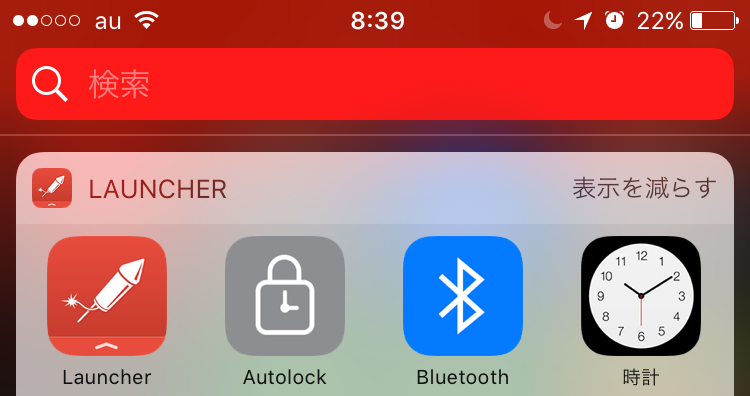
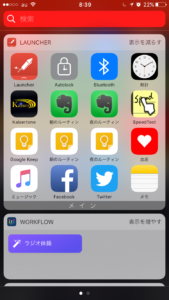
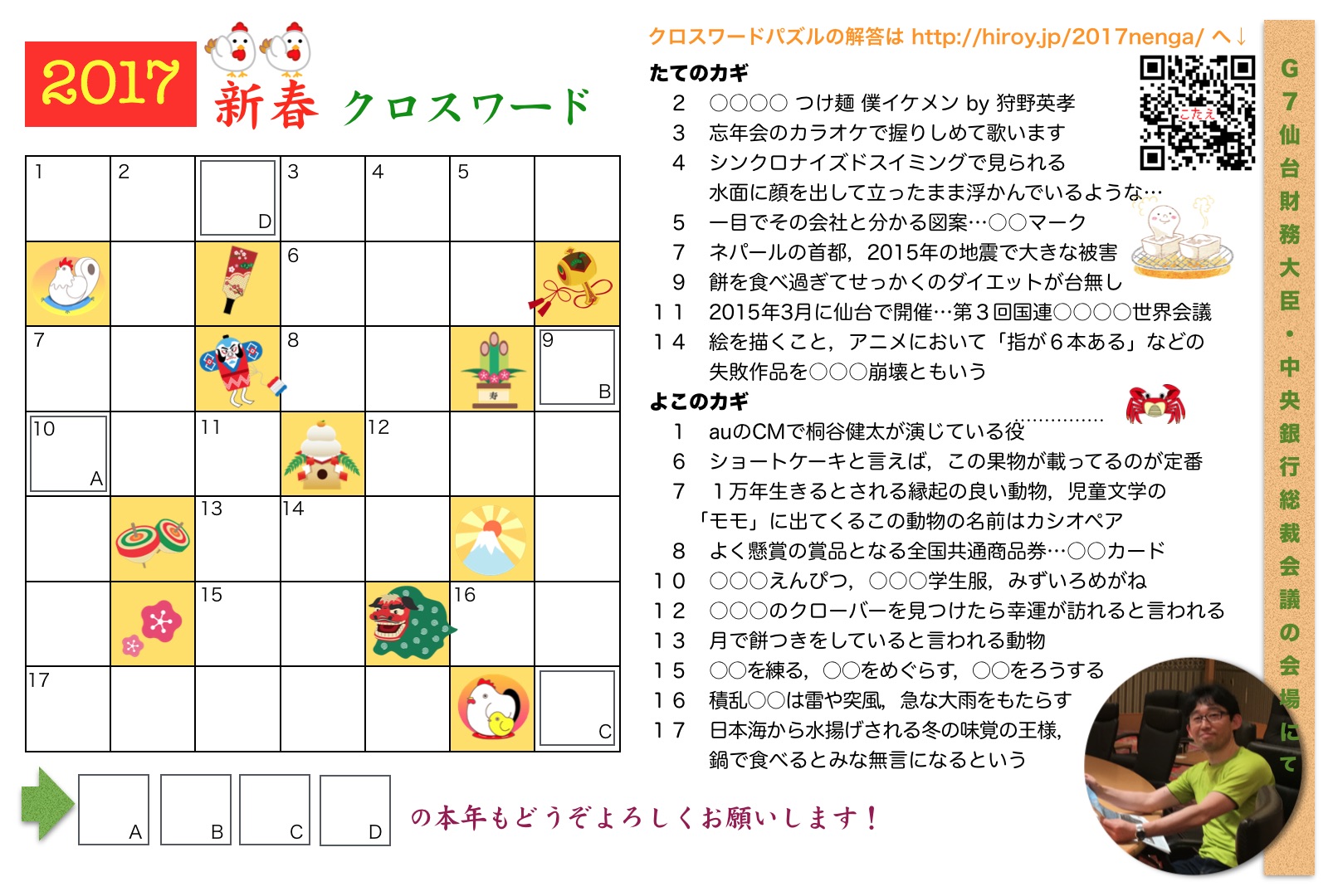

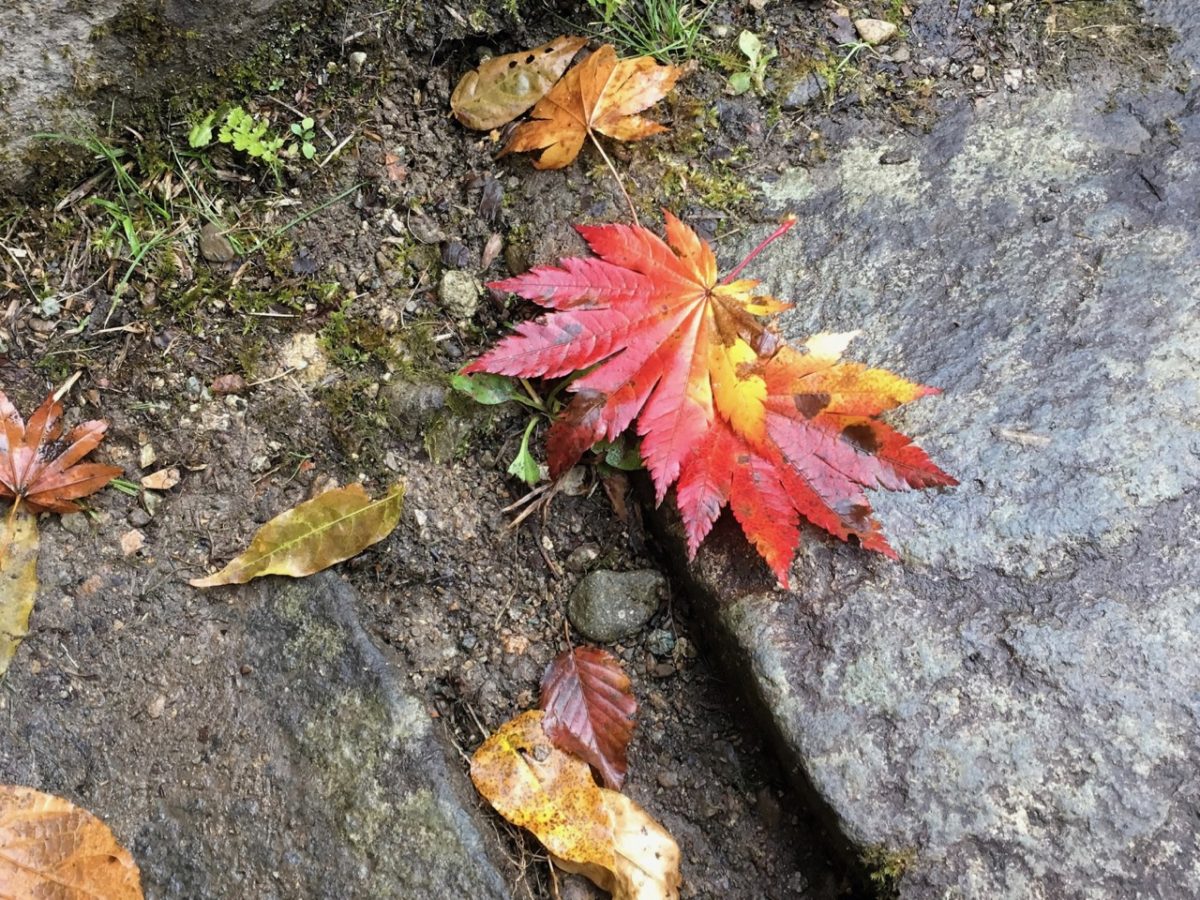










最近のコメント